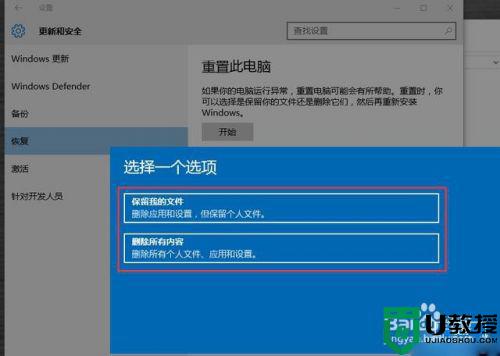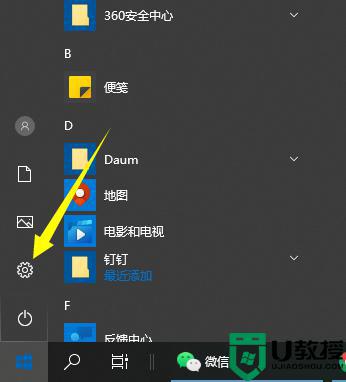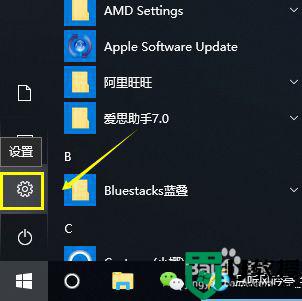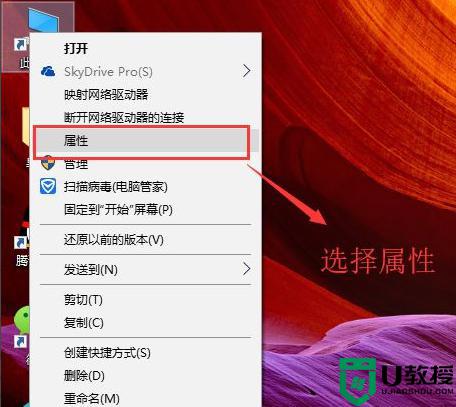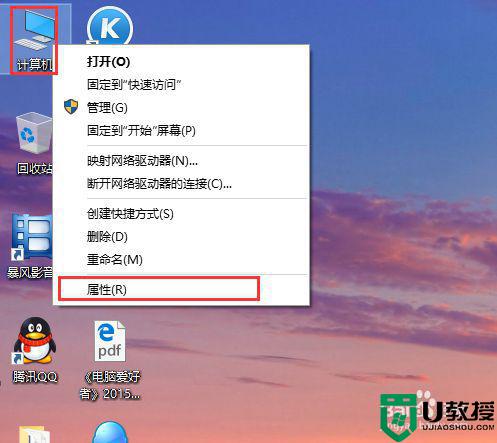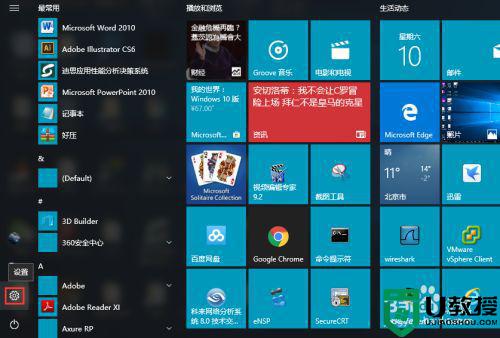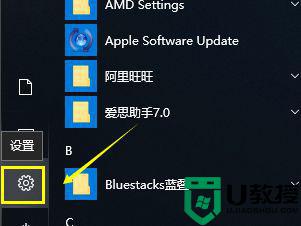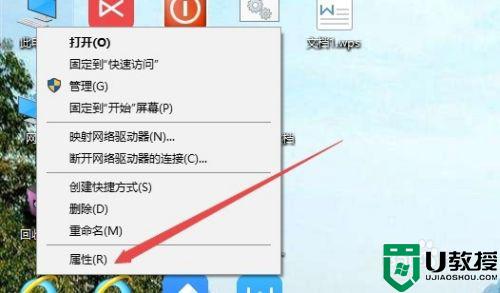win10系统坏了怎么还原 还原win10系统的两种方法
时间:2022-01-28作者:mei
win10系统遇到棘手故障问题怎么办?如果普通方法无法修复,大家会采取还原系统来解决。非专业电脑用户对还原系统的操作不熟悉,为此,本文以win10专业版为例,和大家详细介绍还原win10系统的两种方法。
一、还原系统
1、首先我们打开控制电脑的面板,直接在桌面上找,或者按window和R键,在运行框中输入control。

2、在控制面板”调整计算机设置“的“系统与安全”一栏中,可以看到”备份和还原“。
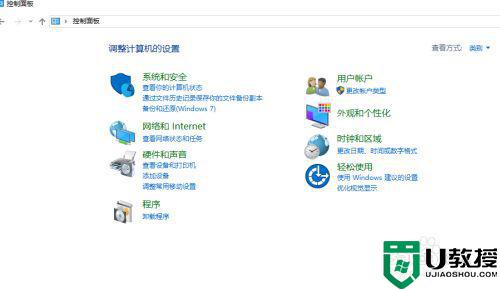
3、点击备份和还原,注意还原之前需要先设置备份。
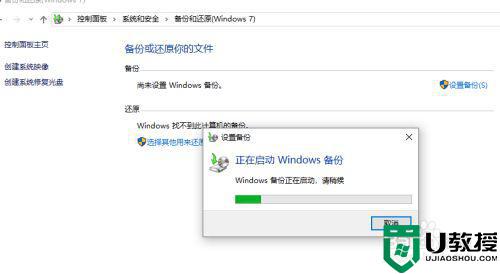
4、你也可以通过点击“系统和安全”——“系统”——“系统保护",进行配置后将系统还原,撤销系统更改。
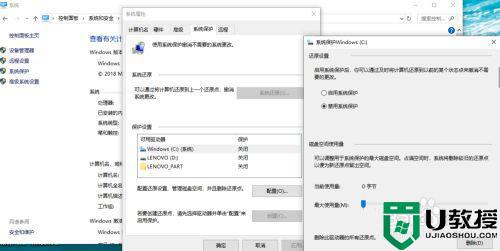
方法二:重置电脑
1、打开设置,按window键+,向下滑动找到最下面的“更新与安全”。
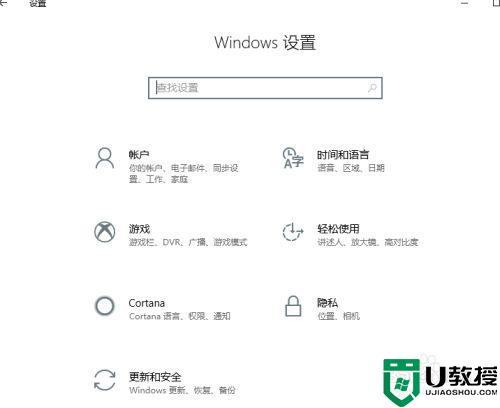
2、点击“更新与安全”下面一栏的“恢复”,点击“开始”初始化恢复重置你的电脑。
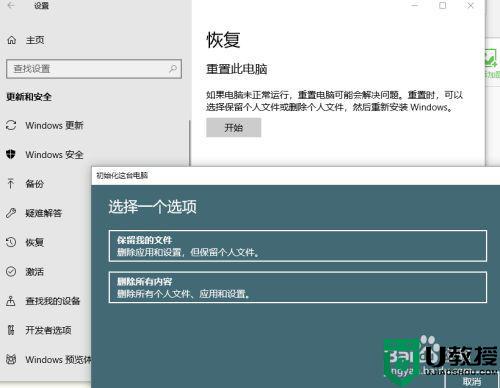
以上两种方法可以还原win10系统,操作流畅也相对来说比较简单,适合新手用户操作。